Bien débuter avec le script Bash : conseils pour une programmation efficace et sécurisée
Bien débuter avec le script Bash : conseils pour une programmation efficace et sécurisée
Le scripting Bash est un outil puissant qui permet d’automatiser de nombreuses tâches sous Linux et Unix. Cependant, comme le dit l’adage, “un grand pouvoir implique de grandes responsabilités”. Il est très facile pour du code négligent ou mal planifié de causer de réels dommages. C’est pourquoi il est essentiel d’adopter de bonnes pratiques dès le début et de pratiquer une programmation défensive.
Ce guide vous accompagnera dans l’apprentissage des fondamentaux du scripting Bash, en mettant l’accent sur la sécurité et l’efficacité. Nous explorerons les mécanismes intégrés de Bash qui vous protègent des erreurs courantes et vous aideront à créer des scripts robustes et maintenables.
1. Matériel nécessaire
Avant de commencer, assurez-vous de disposer des éléments suivants :
- Un système Linux ou Unix avec Bash installé (version 4.0 ou supérieure recommandée)
- Un éditeur de texte (nano, vim, emacs, ou tout autre éditeur de votre choix)
- Accès au terminal
- Permissions pour créer et exécuter des fichiers dans votre répertoire de travail
- Connaissances de base des commandes Linux
2. Utiliser une ligne shebang appropriée
La première ligne de votre script shell doit toujours être un commentaire spécial, connu sous le nom de shebang ou hashbang, qui déclare quel interpréteur doit exécuter le script. Cette ligne est cruciale pour rendre votre script autonome et portable.
2.1 L’approche traditionnelle
La méthode traditionnelle consiste à spécifier le chemin complet vers l’interpréteur :
!/bin/bash
echo "Bonjour, monde"
Cette approche garantit que le programme situé à un emplacement spécifique sera exécuté, même si une version différente est installée ailleurs. C’est une option plus sécurisée car elle empêche qu’une autre version de bash ne détourne le script.
2.2 L’approche portable avec env
Une alternative plus portable utilise la commande env :
!/usr/bin/env bash
echo "Bonjour, monde"
Cette méthode utilise un nom de commande plutôt qu’un chemin complet vers un exécutable. L’avantage est que cela fonctionne peu importe où votre programme bash est installé, tant qu’il se trouve dans votre PATH. Cette approche est généralement préférée pour sa portabilité.
3. Toujours encadrer vos variables avec des guillemets
L’une des sources les plus fréquentes de problèmes sous Linux provient de la gestion des espaces, qui séparent les commandes de leurs arguments. Sans précaution, les espaces peuvent causer des dysfonctionnements, particulièrement avec les variables.
3.1 Le problème des espaces
Considérez cet exemple problématique :
!/bin/bash
NOMFICHIER="documents/Lettre à la banque.doc" ls $NOMFICHIER
Lorsque Bash développe une variable, il le fait de manière très littérale. La ligne finale sera équivalente à :
ls documents/Lettre à la banque.doc
Bash interprétera ceci comme un appel à ls avec trois arguments : “documents/Lettre”, “à” et “la” et “banque.doc”.
3.2 La solution : toujours utiliser des guillemets
Pour éviter ce problème, encadrez toujours vos variables avec des guillemets :
ls "$NOMFICHIER"
Vous pouvez également utiliser des accolades pour délimiter clairement le nom de la variable :
echo "_${NOMFICHIER}_ est l'un de mes fichiers préférés"
Sans les accolades, Bash chercherait une variable nommée NOMFICHIER_ et échouerait.
4. Arrêter le script en cas d’erreur
Peu de choses sont aussi risquées qu’un échec non vérifié. Dans un script shell, vous appelez de nombreuses commandes différentes en espérant qu’elles réussiront. Voici un filet de sécurité utile :
4.1 Utiliser set -e
set -e
Cette option fait que votre script s’arrêtera si quelque chose se passe mal et que vous ne l’avez pas déjà géré. Considérez cet exemple :
!/bin/bash
set -e touch /fichier echo "Maintenant faire quelque chose avec ce fichier..."
Si la commande touch échoue (par exemple, permissions insuffisantes), le script s’arrêtera immédiatement au lieu de continuer avec des suppositions incorrectes.
4.2 Utiliser pipefail
Complétez avec l’option pipefail :
set -o pipefail
Cela garantit qu’un pipeline sortira avec un statut non-zéro pour indiquer un échec si l’un de ses composants échoue. Par défaut, un échec qui se produit tôt dans un pipeline peut facilement passer inaperçu.
5. Gérer les échecs spécifiques
Bien que l’arrêt sur erreur soit un filet de sécurité important, vous devriez également gérer des échecs spécifiques et prendre des mesures appropriées.
5.1 Vérifier le statut de sortie
Vous pouvez vérifier le statut de sortie d’une commande en inspectant la variable $? après l’avoir exécutée :
cd "$REPERTOIRE"
if [ $? -ne 0 ]; then
echo "Erreur : impossible d'accéder au répertoire $REPERTOIRE"
exit 1
fi
5.2 Utiliser les opérateurs logiques
Comme raccourci, vous pouvez également utiliser les opérateurs logiques de Bash :
cd "$REPERTOIRE" || { echo "Erreur d'accès au répertoire"; exit 1; }
6. Déboguer chaque commande
Une autre option shell très utile est xtrace :
set -o xtrace
Cette option fait que le shell affiche les commandes avant de les exécuter, ce qui est très utile lors du débogage. Le shell imprimera maintenant chaque commande au fur et à mesure qu’elle s’exécute, y compris ses arguments.
6.1 Exemple d’utilisation
!/bin/bash
set -o xtrace FICHIER="test.txt" echo "Création du fichier $FICHIER" touch "$FICHIER"
Avec xtrace activé, vous verrez exactement quelles commandes sont exécutées et avec quels arguments.
7. Utiliser les paramètres longs lors de l’appel d’autres commandes
Les commandes Linux peuvent être déroutantes car elles utilisent souvent des options à une seule lettre. Pour améliorer la lisibilité de vos scripts, utilisez les paramètres longs quand ils sont disponibles.
7.1 Comparaison des syntaxes
Au lieu de :
rm -rf nomfichier
Utilisez :
rm --recursive --force nomfichier
Cette approche rend votre code auto-documenté et plus facile à comprendre pour les autres développeurs ou pour vous-même dans le futur.
8. Utiliser la notation moderne pour la substitution de commande
Dans les scripts Bash, il existe deux façons d’exécuter une commande et de capturer sa sortie dans une variable. Préférez toujours la syntaxe moderne :
8.1 Syntaxe recommandée
VAR=$(ls) DATE=$(date +"%d/%m/%Y")
8.2 Syntaxe dépréciée à éviter
VAR=`ls` DATE=`date +"%d/%m/%Y"`
La syntaxe avec les backticks est dépréciée et pose des problèmes d’imbrication. Utilisez toujours la forme moderne avec les parenthèses.
9. Déclarer des valeurs par défaut
Bash offre une syntaxe avancée pratique pour spécifier des valeurs par défaut sans écrire de code supplémentaire :
9.1 Syntaxe de base
CMD=${PAGER:-more}
Dans cet exemple, la valeur de $CMD sera celle de la variable d’environnement PAGER si elle est définie, et “more” sinon.
9.2 Valeurs par défaut imbriquées
Vous pouvez même imbriquer les valeurs par défaut :
REPERTOIRE=${1:-${HOME:-/home/utilisateur/defaut}}
Cela permet de supporter un argument en ligne de commande, avec des alternatives pour une variable d’environnement, puis une valeur par défaut.
10. Être explicite avec les options en utilisant le double tiret
Tout comme les espaces dans les noms de fichiers peuvent être problématiques, de nombreux autres caractères le peuvent aussi. Un exemple classique est le cas d’un fichier commençant par un “-” :
10.1 Le problème des noms de fichiers commençant par un tiret
echo "rien de spécial" > -un-nom-bizarre
Interagir directement avec ce fichier causera des problèmes car les commandes interprètent les arguments commençant par “-” comme des options.
10.2 La solution : utiliser le double tiret
La meilleure protection contre ce type de problème est la syntaxe du “double tiret” :
rm -- *.md ls -- -un-nom-bizarre
Le double tiret déclare explicitement que “tout ce qui suit est un argument”, empêchant les commandes d’interpréter les noms de fichiers étranges comme des options.
11. Utiliser des variables locales dans les fonctions
Dans un script shell, les variables sont globales par défaut, même à l’intérieur des fonctions. Cela peut causer des problèmes inattendus.
11.1 Problème avec les variables globales
!/bin/bash
function executer { REPERTOIRE=$(pwd) echo "faire quelque chose..." } REPERTOIRE="/usr/local/bin" executer echo $REPERTOIRELa valeur a changé !
11.2 Solution : déclarer des variables locales
function executer {
local REPERTOIRE=$(pwd)
echo "faire quelque chose..."
}
En déclarant la variable comme locale, vous évitez de modifier accidentellement une variable du même nom dans le reste du script.
12. Bonnes pratiques supplémentaires
12.1 Combiner les options de sécurité
Pour une sécurité maximale, combinez plusieurs options au début de vos scripts :
!/usr/bin/env bash
set -euo pipefail
Cette combinaison active :
- -e : arrêt sur erreur
- -u : erreur sur variable non définie
- -o pipefail : échec de pipeline détecté
12.2 Documenter votre code
Ajoutez des commentaires explicatifs :
Vérification de l'existence du répertoire de sauvegarde
if [ ! -d "$REPERTOIRE_SAUVEGARDE" ]; then echo "Erreur : Le répertoire de sauvegarde n'existe pas" exit 1 fi
Conclusion
Le scripting Bash peut sembler intimidant au début, mais en suivant ces bonnes pratiques, vous créerez des scripts robustes, sécurisés et maintenables. Rappelez-vous que la programmation défensive est essentielle : anticipez les problèmes potentiels et gérez-les de manière appropriée.
Ces techniques vous aideront à éviter les pièges courants et à développer une approche méthodique du scripting. Avec la pratique, ces bonnes habitudes deviendront naturelles et vous permettront de créer des scripts fiables qui résistent à l’épreuve du temps.
N’hésitez pas à consulter la documentation officielle de Bash et à pratiquer régulièrement. Le scripting est un art qui s’améliore avec l’expérience, et chaque script que vous écrivez est une opportunité d’apprendre et de perfectionner vos compétences.

Rédactrice spécialisée en édition de site. Formation de journaliste et passionnée par les nouvelles technologies, l’intelligence artificielle et la rédaction web.


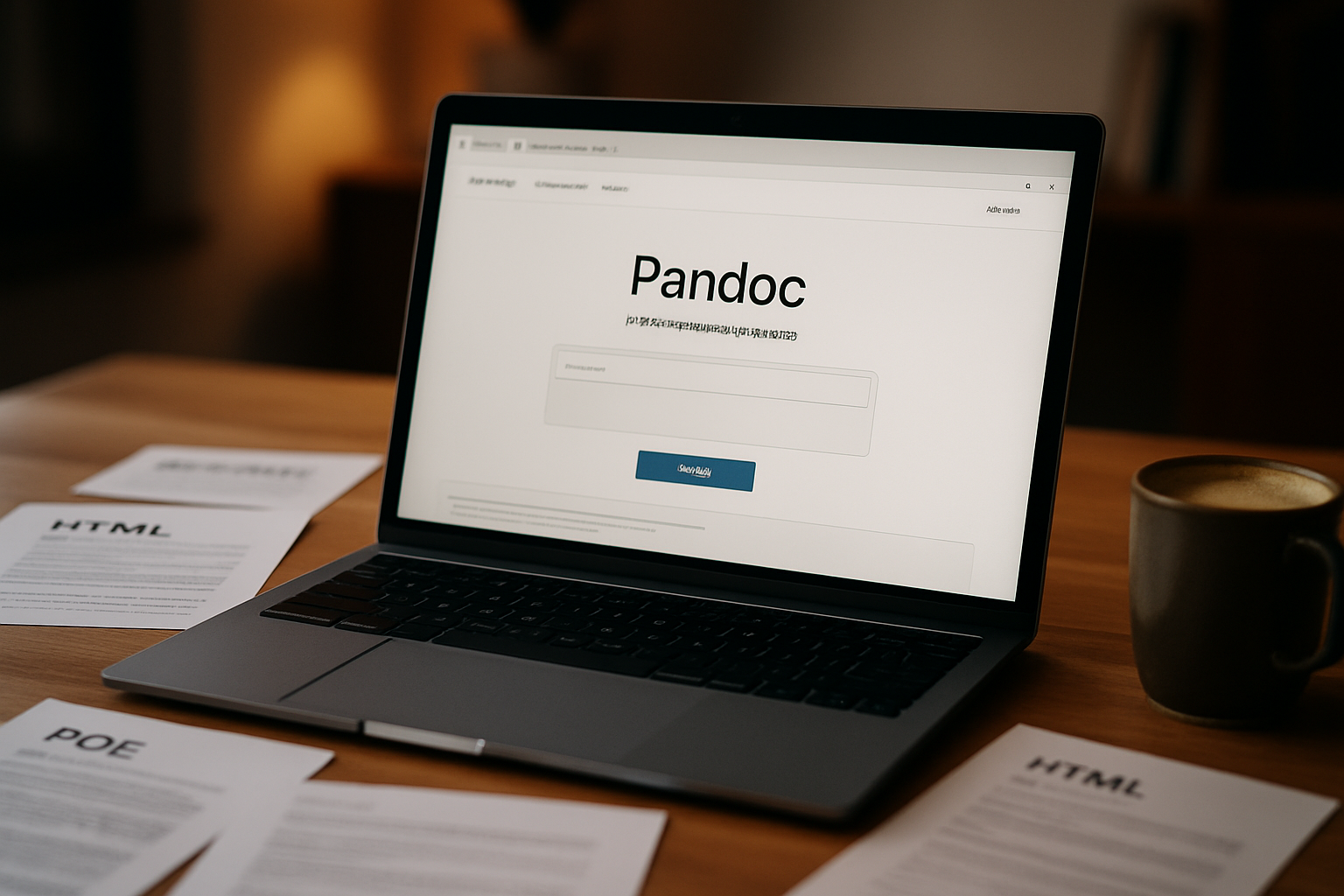

Laisser un commentaire